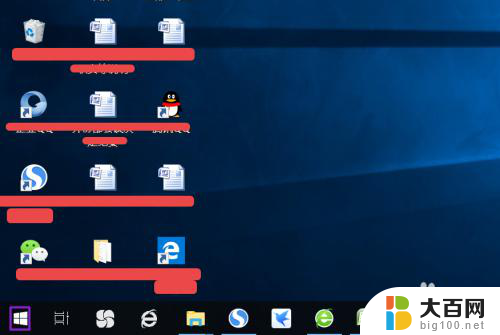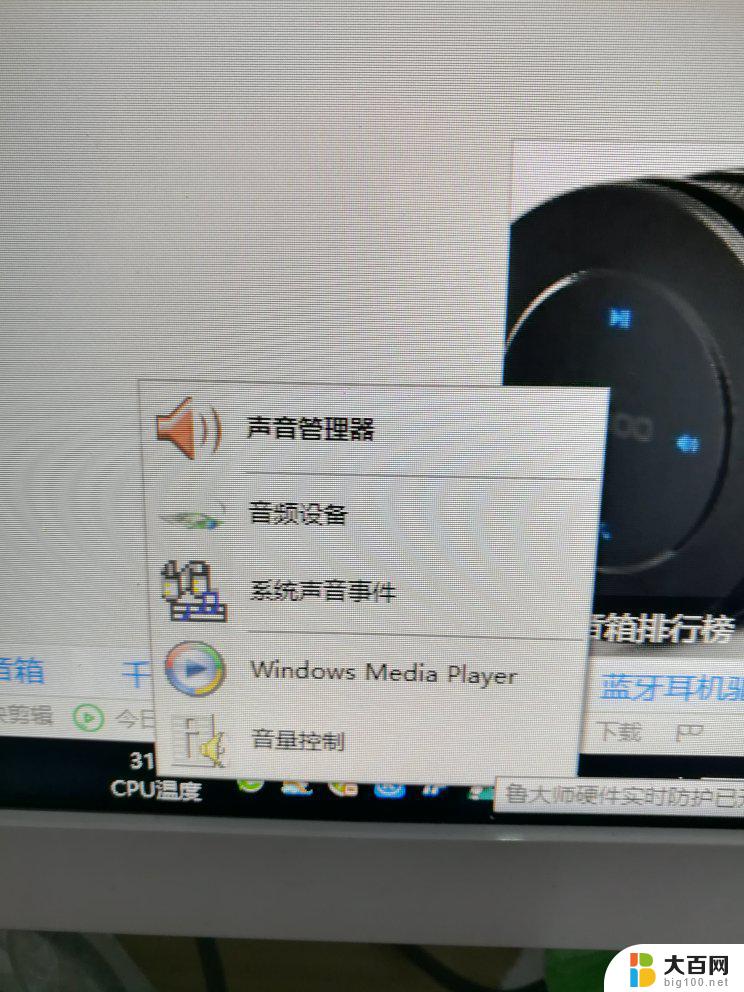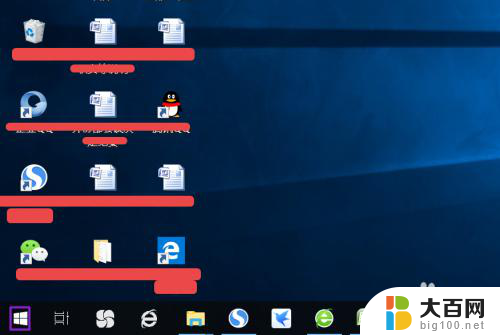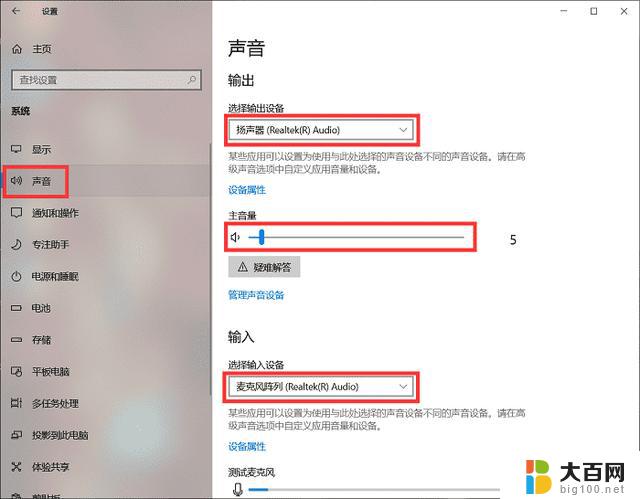音响怎么没有声音了 系统声音设置教程
在现代社会音响已经成为我们生活中不可或缺的一部分,有时候我们可能会遇到音响没有声音的问题,这让我们感到困惑和烦恼。在这种情况下,我们需要了解如何进行系统声音设置以解决问题。系统声音设置教程将帮助我们找到问题所在并提供解决方案,让我们能够继续享受高品质的音乐和声音效果。本文将介绍如何正确调整系统声音设置,以确保音响正常工作。无论是在家庭娱乐系统中还是在办公环境中,正确的系统声音设置对于我们的日常生活和工作都至关重要。让我们一起来探索如何解决音响没有声音的问题吧!

一、系统声音的设置:
首先点击"开始",选择"控制面版",然后选择"硬件和声音"。选择"更改系统声音",这个就是系统声音的设置界面,如果想要关闭所有的系统声音,请选择"声音方案"中的"无声",或者你并不想选择无声,只是厌倦了系统声音,请选择其它的主题声,这里勾上的话,则电脑启动时会有启动声,否则无声,当然,你也可以针对某个声音进行设置,比如,我比较讨厌感叹号的声音,所以我就把它关掉,如果大家怕修改的声音设置以后不知道怎么改回来,可以用"另存为",当成是声音设置的备份即可。
二、系统声音没了怎么办?
1、设置声音相关属性,首先进入控制面板——声音选项,在播放选项卡的下面应该会有扬声器这样的设备,双击打开属性窗口,在级别选项卡中,要保持喇叭状的按钮为正常状态。
2、如果是麦克风没声音的情况,就进入录制选项卡中的级别一栏,保持声音样的图标为正常状态。
3、检查声卡驱动是否有问题,右键单击开始菜单的计算机选项。选择属性,进入设备管理器,查看声音、视频和游戏控制器一项中是否有带有黄色或红色叹号的项,如有过,请尝试更新声卡驱动(可下载驱动精灵自动更新)。
4、检查Win7的声音服务是否被禁用,右键单击开始菜单中的计算机一项,选择管理,进入服务选项中,找到Windows Audio一项确保其保持启动状态。
以上是排除硬件问题的基础上,不论使用的是音箱,还是耳机,请先检查设备是否与计算机正常连接,并尝试重新拔插音频线。
上面就是对电脑系统声音进行相应设置和修复的方法,你学会了吗?如果你在使用电脑的过程当中也遇到了系统的声音问题,那就赶快来了解一下吧。相信以上的方法,可以帮助你快速开启或者关闭系统声音,让我们的烦恼和疑惑不再出现,如果想要关闭烦人的系统声音,那就赶快来了解一下关闭系统声音的方法吧。还有系统声音没了也可以借鉴上面额方法。
以上就是音响怎么没有声音了的全部内容,如果你遇到这种问题,可以尝试根据以上方法来解决,希望对大家有所帮助。